PASO 1: Armado de la Plantilla (Template)
Tecnología TBS
Ventajas:
- La plantilla puede construirse utilizando un ".doc" o ".docx" (utilizando el Microsoft Word) o mediante un ".odt" (Libre office)
- Requiere de menos palabras claves para su construcción, ya que permite el uso de palabras clave que construyen tablas.
Desventajas:
- Ofrece menor flexibilidad si se requiere armar una plantilla muy particular, con información muy fragmentada y dispersa.
Tecnología PDF
Ventajas
- Ofrece mayor flexibilidad si se requiere armar una plantilla muy particular, con información muy fragmentada y dispersa, dado que cada campo se maneja de manera particular.
Desventajas
- Se requieren manejar cada campo de manera particular, resultando en una mayor cantidad de "Wildcards" (Palabras claves) a colocar en la plantilla.
- La plantilla puede construirse utilizando únicamente un ".odt" (Libre office) y luego exportando la misma a ".pdf"
Para cada una de las tecnologías tenemos una serie de secciones (que corresponden a diferentes módulos del sistema) que nos permiten, luego de seleccionar una serie de filtros, obtener el "Wildcard" (Palabra Clave) que deberemos colocar en nuestra plantilla.
IMPORTANTE: Dentro de "INFORMACIÓN GENERAL", tanto para los campos de "Opciones Persona" como los campos dinámicos, se van a mostrar aquellos que tengan tildada la opción de "Habilitado en Plantillas" dentro de la configuración de campos.
Ejemplo 1 (tecnología PDF):
Si quisiera obtener el "Wildcard" (Palabra Clave) necesario para que el sistema escriba automáticamente el apellido de un estudiante al generar el boletín, en este caso sería: 1:PER:apellido
IMPORTANTE: Nótese el prefijo "1:" antepuesto en el "Wildcard" (palabra clave). Este "1" indica que corresponde al boletín número 1 de la hoja. Esto es importante para los casos en que querramos imprimir más de un boletín por hoja. Si por ejemplo, tuviésemos 2 boletines en 1 hoja, en uno de los boletines colocaríamos: "1:PER:apellido" y en el otro "2:PER:apellido". Esta misma lógica aplica para todos los "Wildcards" (Palabras Clave).



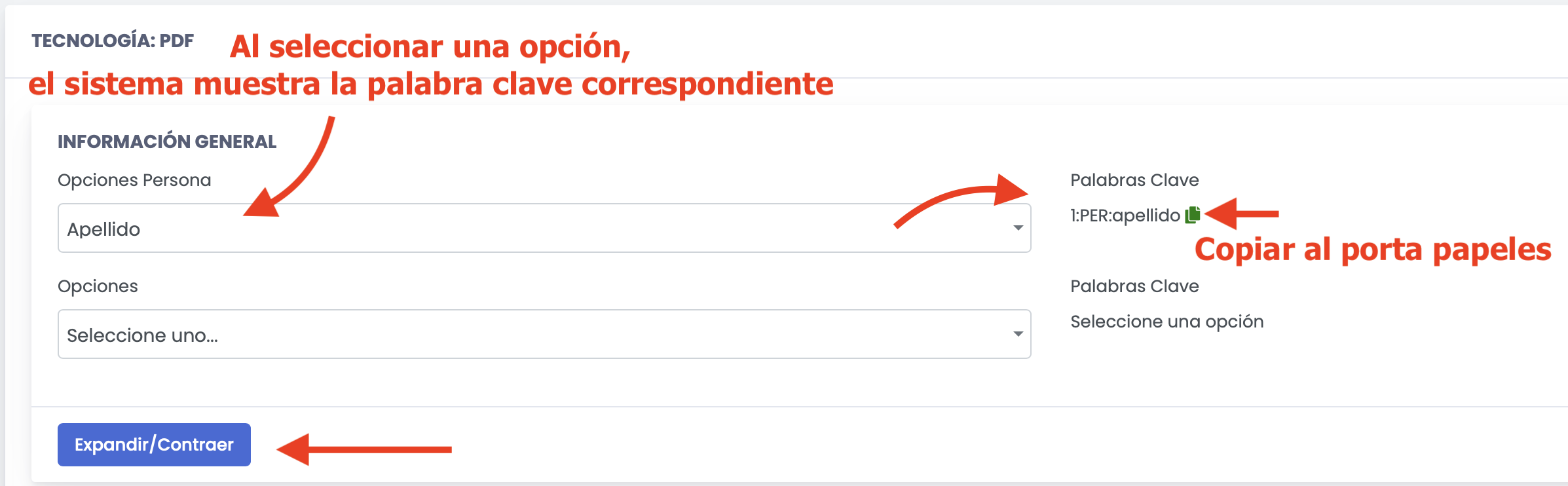

No Comments